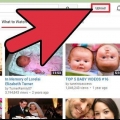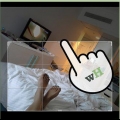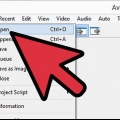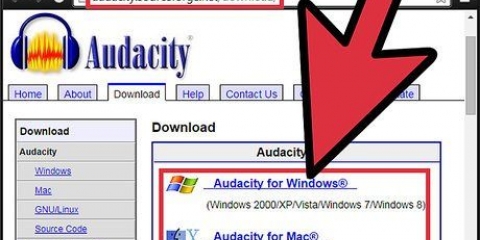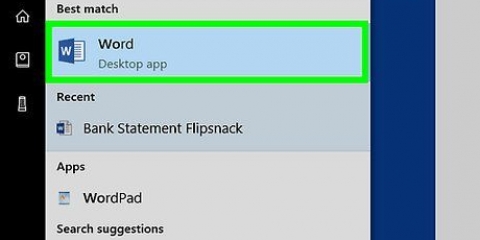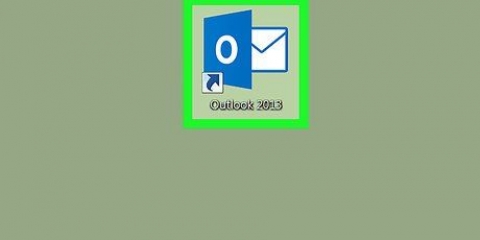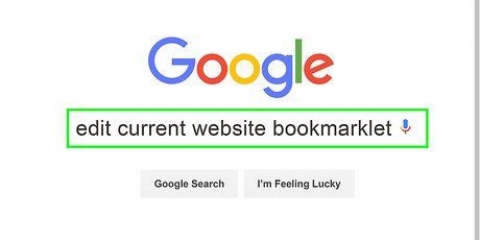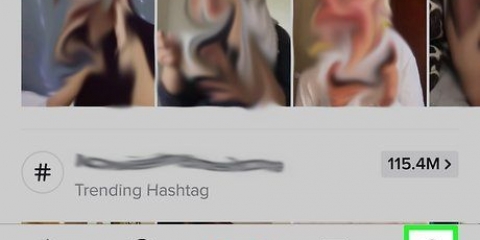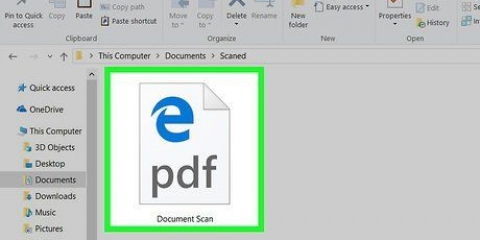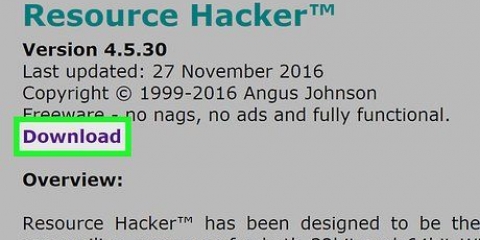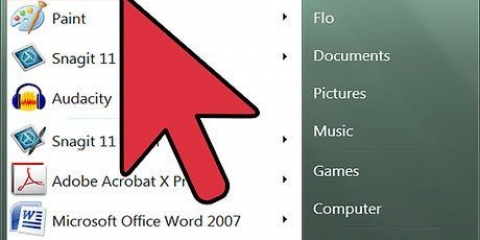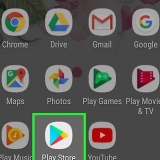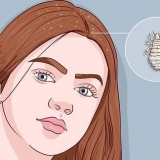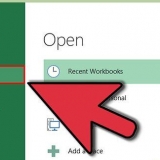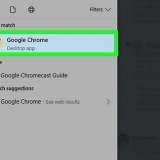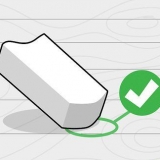Vad är huvudpoängen, bilden eller idén med videon? Hur kan man föra fram det och sätta det centralt? Det betyder inte att alla videor behöver en berättelse – bara en central tanke eller bild att hänga allt från.




Skjut alltid med en inledningstid och en run-out, eller 5 sekunder av ingenting före och efter skottet. Detta kommer att ge dig avgörande material för att sätta ihop de olika inspelningarna. Gör en "fyll"-inspelning, eller inspelningar av miljön, som du kan infoga för att dölja eventuella misstag i inspelningarna. Snåla aldrig med ljud. Om du kan, använd en dedikerad mikrofon istället för en kameramikrofon, eller bara spela in lokalt bakgrundsljud i några minuter som du kan använda efteråt för att korrigera fel.
Redigera videoklipp
Att redigera videoklipp kan vara en trevlig eftermiddagsaktivitet eller en fullfjädrad karriär. Idag, när det kommer till mjukvara, finns det många olika alternativ, såväl som hundratals ställen att dela ditt klipp med världen. Men det betyder att din video måste städas upp också. Anmärkning: Den här artikeln handlar om att redigera ett enkelt videoklipp, inte att redigera filmer eller längre videor. Klick här för att läsa mer om filmredigering.
Steg
Metod 1 av 2: Redigera valfritt klipp

1. Öppna klippet i din favoritvideoredigerare. Du kan använda vilket program du vill, från gratisprogram som Windows Media Maker och iMovie, till kommersiella program som Avid eller Final Cut. Du kan nu redigera enkla klipp även på smartphones och surfplattor, med appar som Vee for Video eller Magisto. Ditt val beror på vad du vill göra med ditt videoklipp:
- Om du vill lägga till något eller dela klipp, lägga till enkla titlar och/eller musik, applicera enkla effekter eller trimma intro och outro, då räcker det med gratis programvara. Du kan till och med använda flera gratis onlineredigerare, som YouTubes redigerare, för korta klipp.
- Om du vill lägga till specialeffekter eller övergångar, justera färger eller belysning, eller vill ha mer kontroll över dina redigeringar, välj
- Mobil programvara gör det ofta enkelt för dig att ladda upp klipp till YouTube eller Vimeo, och låter dig spela in, redigera och lägga upp klipp som endast kräver mindre redigering.

2. Klicka på "Arkiv" och "Spara som" för att göra en kopia av din ursprungliga video. Gör alltid en kopia av ditt ursprungliga, oredigerade videoklipp om något går fel under redigeringen. De flesta redaktörer sparar till och med en ny kopia efter varje redigering av ett klipp, så de har en gammal version om något går fel.

3. Dra alla klipp du vill lägga till den önskade videon till din "tidslinje". Alla videoredigeringsprogram har en tidslinje där du organiserar klippen för din slutliga video. Om du bara behöver redigera ett klipp måste du fortfarande placera det på tidslinjen för att redigera det.

4. Klicka och dra ändarna av klippet för att förkorta eller förlänga det. Med videor är de grundläggande operationerna ganska intuitiva. Du kan flytta, sträcka och beskära videoklippet i tidslinjen, som sedan spelar upp klippen när de visas. Om fler än två klipp staplas kommer det översta klippet alltid att spelas. Eftersom alla program är lite olika, om du inte förstår något, kan du leta online för en snabb handledning för att lära dig mer om grunderna i din programvara.

5. Lägg till musik och effekter till klippet som du vill efter att det har redigerats. När klippet är klart, tryck på "Arkiv" & rarr; "Importera" för att lägga till musik, eller klicka på "Effekter" eller "Filter" för att leka med några roliga specialeffekter. Gör inte dessa ändringar förrän du har avslutat videon – gör de stora ändringarna innan du går vidare till de kosmetiska redigeringarna.
Kom ihåg att du inte kan använda upphovsrättsskyddad musik, till exempel en poplåt, utan tillstånd om du tänker tjäna pengar på din video.

6. Lägg till alla titlar genom att använda fältet "Titel" eller "Text". Återigen, detta beror på vilken programvara du använder. Placera titlarna ovanpå videon, effekterna och musiken i tidslinjen – detta förhindrar att de ändras av ändringar du har gjort.
Placera dina titlar i den övre eller nedre tredjedelen av skärmen för ett professionellt utseende.

7. Exportera det sista klippet för att använda det som du vill. Vanligtvis klickar du på "Arkiv" & rarr; "Exportera" för att dela din video med resten av världen. Även om du kommer att ha en mängd olika alternativ tillgängliga, är de vanligaste videofiltilläggen .avi, .mov och .mp4. Dessa tre format kan spelas på YouTube, Vimeo och de flesta andra streamingsidor och datorer.
Vissa program har bara en "Spara som"-knapp, varefter en meny visas från vilken du kan välja en videotyp.
Metod 2 av 2: Redigera videor som ett proffs

1. Använd ett högkvalitativt, professionellt, icke-linjärt redigeringsprogram. Icke-linjär redigering (NLE) är bara ett fint sätt att säga att du inte längre redigerar filmrullar för hand. Bortsett från det, nuförtiden betyder termen vanligtvis högkvalitativ videoredigeringsprogramvara med kraftfulla funktioner och kontroller. Använd det som passar dig. Några exempel:
- DaVinci Resolve: ett nytt gratis videoredigeringsprogram med öppen källkod. Det jobbas fortfarande på men priset är värt ett försök.
- Adobe Premier: En av klassikerna, Premier fungerar bra på Mac och Windows. Om du har andra Adobe-produkter, som Photoshop, kanske du tycker att Premier är enkelt och intuitivt att vänja sig vid.
- Final Cut X Pro: Denna speciella version av Final Cut har länge ansetts de branschstandard, även om den har blivit svagare för varje ny version. Mycket populär för Mac-datorer.
- ivrig: Standarden för många professionella filmredigerare. Avid har konkurrenternas alla funktioner och ett gränssnitt gjort för att arbeta med ett stort team i projekt.

2. Tänk på "berättelsen" du vill berätta med din video. Vad är det du försöker säga med ditt klipp? Berättar du en verklig historia eller handling med den? Är det bara en rolig händelse du varit med om dagen innan? Är det ett kraftfullt tal du spelat in? Försök att ta reda på syftet med din video – hur vill du att tittarens humör ska förändras efter att ha sett den? Bra redaktörer understryker den idén och använder den för att vägleda de beslut de fattar när de redigerar.

3. Klipp videon så att den blir så kort som möjligt utan att förlora kvalitet. Om en bild, ett ögonblick eller en bild inte tillför något till berättelsen, lämna det ute. För bra videoklipp bör varje bildruta framstå som avsiktlig -- det här är inte en film, utan en kort scen som ska hålla tittarens fulla uppmärksamhet under uppspelningstiden.
Om du bara använder kontinuerliga kamerabilder kan du fortfarande maskera fel eller långsamma ögonblick med välplacerad text eller musik.

4. Gör alla övergångar så smidiga och knappt märkbara som möjligt. Flashiga, obehagliga övergångar är varumärket för många dåliga videoredigerare. Dumpa höftblixt och håll dig till enkla blekningar, upplösningar och hårda skärningar (ingen övergång alls) när du går över från ett klipp till ett annat. Om du vill använda en snygg effekt, gör det i början och slutet av klippet.
Använd aldrig flashiga snitt och övergångar, som "Star Wipe". Distrahera dig bara från din faktiska video.

5. Glöm inte regeln om tredjedelar, särskilt när du utarbetar titlar. Tredjedelsregeln kommer från fotografering och används för att skapa fantastiska ramar för film eller foton. Dela in ramen i två horisontella linjer och två vertikala linjer, så att bilden delas upp i nio lika stora rutor. Tredjedelsregeln säger helt enkelt att de bästa bilderna har objekt på dessa rader. När du placerar titlar eller justerar bilden, försök att anpassa din text, horisont och specialeffekter med dessa imaginära guider.

6. Balansera färg, ljud och musik för att få ditt videoinnehåll att gnistra. Målet med en bra redigerare är att försvinna, och det går dubbelt för ett kort videoklipp. Använd ett grundläggande färgkorrigeringsverktyg, som "färgbalansen" i dina program (de har alla) för att ge bilderna färdiga och attraktiva. Sänk sedan musikvolymen så att du fortfarande kan höra ljudet som spelats in av kameran. När du spelar tillsammans, se till att ljudet inte är för högt. Kom ihåg – du vill att folk ska fokusera på innehållet, inte varför musiken är för hög eller att videon ser "för blå" ut.
Ljudet måste tona in och ut, precis som video, för att ljudet ska låta naturligt.

7. Nästa gång du börjar spela in ett klipp, kom ihåg att redigera det. Om du bara spelar in enkla klipp som bara kräver en inspelning gäller inte detta. Men för alla andra bilder, vetskapen om att du kommer att redigera videon senare kan göra dig till en mycket mer medveten kameraperson. Några saker att tänka på är:
Tips
- Redigering är lätt att lära sig men svårt att bemästra. För att bli bättre efter dessa enkla klipp, fortsätt med längre projekt och filmer.
- Det finns miljontals gratis handledningar och videor online för att lära dig allt om varje videoredigeringsprogram. Gå online och börja studera.
- Den här artikeln handlar om att redigera ett enstaka videoklipp, inte att redigera filmer eller längre videor. Klick här för att läsa mer om filmredigering.
"Redigera videoklipp"
Оцените, пожалуйста статью